Bei unserem Provider gab es schon den ganzen Tag Störungen beim Mailserver. Auf einer Störungsseite habe ich gelesen, dass es wohl schon seit 09:00 Uhr so war.
Aber um ca. 21:15 Uhr konnten die Mails endlich wieder abgefragt werden.
So nach und nach trudelten/trudeln die aufgelaufenen Mails vom Tag ein.
.....
Heute habe ich Cortana auf meinem Notebook ganz deaktiviert.
Jetzt ist da nix mehr mit Cortana.
Die Sprachsteuerug und all die Features von Cortana hatte ich ja schon lange nicht mehr aktiviert, nachdem ich das Programm zu Beginn mal aus Interesse ausprobiert hatte.
Aber es bot mir wirklich keine Vorteile. Im Gegenteil, es hielt immer nur auf, daher hatte ich diese Teile von Cortana ziemlich früh schon ausgeschaltet.
Aber Cortana selbst war ja im Untergrund immer noch tätig.
Beim Suchfeld (unten die Lupe in der Taskleiste) kann man sehen, wenn Cortana als Programm aktiv ist. Wenn man dort einen Suchbegriff eingibt, dann wird das Windows-System über Cortana danach durchsucht, und wenn wurde dort nichts gefunden wird, werden einem Links für die Suche im Internet angeboten.
Unter anderem werden diese Suchbegriffe dann ja auch in die Cortana-Cloud übertragen. Zumindest steht Cortana unter diesem Verdacht, den Anwender 'zu überwachen'.
Aber dies war nicht der eigentliche Grund, Cortana ganz zu deaktivieren, sondern ich hatte bemerkt, dass von diesem Programm anscheinend Systemressoucen belegt werden. Auch die Akku-Laufzeit soll davon betroffen sein.
Da ich die Funktionen von Cortana aber überhaupt nicht verwende, habe ich es heute ganz deaktiviert.
Ich habe es direkt über ein Registry-Skript durchgeführt.
Registry-Skript zum Deaktivieren von Cortana:
----------
Windows Registry Editor Version 5.00
[HKEY_LOCAL_MACHINE\SOFTWARE\Policies\Microsoft\Windows\Windows Search]
"AllowCortana"=dword:00000000
"DisableWebSearch"=dword:00000001
"AllowSearchToUseLocation"=dword:00000000
"ConnectedSearchUseWeb"=dword:00000000
----------
Die Zeilen zwischen den Begrenzungszeichen "----------" in den Notepad-Editor eingeben und die Datei unter einem gewünschten Namen speichern.
Z.B. "Cortana-Deaktivieren.reg"
Die abgespeicherte Datei wird mit einem Doppelklick gestartet und man bestätigt dann, dass die Änderungen an der Registry vorgenommen werden sollen.
Nach einem Neustart des Computers ist dann Cortana deaktiviert. Auch die Lokalisierung der Windows-Suche.
.....
So, Freitag,- Zwiebelkuchentag...^^
Ich wünsche allen ein schönes Wochenende. :)
Wenn ich Glück habe, kommt das Netzteil morgen schon an, und nicht erst am Montag.
Dann könnte ich es am Wochenende schon in der PC einbauen.
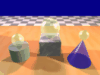
Beschreibung
Eine Entdeckung der Möglichkeit zum Schreiben von "Zettelchen" für mich und andere
.....
"A blog a day keeps the blogger to stay." ^^ (Tamaro)
Abonnieren
Kommentare zum Post (Atom)
...
Paranoia Tag ;)
AntwortenLöschenNa ja, wie auch gesagt, Angst vor 'Überwachung' war bei mir nicht der Grund für die Deaktivierung.^^
LöschenAber warum soll ein Programm im Untergrund laufen, was ich Killefitt finde, und das mir Ressourcen beim Prozessor klaut, die ich viel besser bei Echtzeitberechnungen bei den Musik-DAWs oder anderen rechenintensiven Aktionen brauchen kann?
Schon ok. Ich nutze die Suchleiste, um Programme zu öffnen. Ich spreche mit Cortana, wenn ich das Wetter wissen will oder auch mal ein Programm öffnen lassen möchte, weil ich zu faul zum tippen bin ^^
Löschen